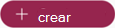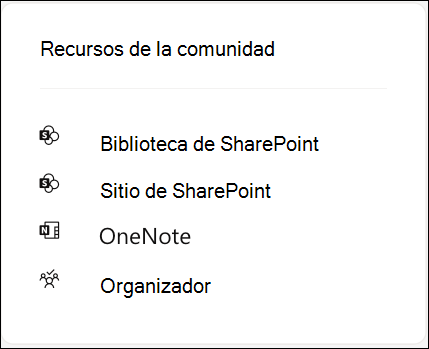Crear una comunidad en Viva Engage
Se aplica a
Cualquiera puede crear una comunidad en Microsoft Viva Engage. Al crear una comunidad, automáticamente se convierte en su administrador de la comunidad.
Después de crear la comunidad, puede agregar miembros y personalizar la apariencia de la comunidad. También puede rellenar previamente la comunidad con algún contenido.
Un anuncio de Viva Engage es cualquier tipo de mensaje que un administrador de la comunidad puede enviar a todos los miembros de la comunidad. Tiene énfasis especial dentro de la fuente y genera una notificación para todos los miembros de la comunidad. Un anuncio puede ser una buena opción para una publicación de bienvenida después de agregar a los miembros de la comunidad.
Crear una nueva comunidad
-
En Engage, seleccione el botón
-
Selecciona Comunidad en la lista desplegable
Nota: Si no aparece este botón, el administrador aplicó una directiva de creación de grupo que concede permisos a usuarios específicos para crear comunidades y otras entidades en Engage.
-
En el cuadro de diálogo Creación de la comunidad , complete estos campos y, a continuación, seleccione Crear.
Nombre de comunidad
Escriba un nombre único que aún no esté en uso.
Elija un nombre corto que siga las convenciones de nomenclatura de su organización. Si el administrador aplica una directiva de nomenclatura de Grupos de Microsoft 365,es posible que se anexe un prefijo o sufijo al nombre de comunidad.Si desea usar el nombre de una comunidad eliminada recientemente, debe restaurar el grupo o eliminar permanentemente la comunidad antes de poder volver a usar el nombre.
Descripción
Describe la comunidad a otros con 150 caracteres o menos.
Esta descripción es visible para todos los miembros de la red tanto para las comunidades privadas como públicas.
Integrantes
Escriba los nombres o las direcciones de correo electrónico de cualquier persona que quiera agregar a la comunidad. Puede agregar hasta 19 miembros al crear una comunidad (20 en total, incluido el creador de la comunidad).
Nota: Los límitesaquí se aplican solo durante la creación de la comunidad. Después de crear la comunidad, puede agregar más miembros.
Quién puede ver conversaciones y publicar mensajes
El acceso público permite a todos los usuarios de su red ver el contenido publicado en esta comunidad y unirse a ella.
El acceso privado solo ofrece a los miembros aprobados de esta comunidad la capacidad de ver el contenido y un administrador de la comunidad debe aprobar a las personas que soliciten unirse a esta comunidad.
Clasificación o confidencialidad
En la sección, se selecciona una etiqueta de confidencialidad o clasificación predeterminada. Para cambiarlo, haga clic en Editar y seleccione la etiqueta de clasificación o confidencialidad de la lista desplegable. Estas secciones solo aparecerán si se han configurado para su organización.
Configuraciones de comunicación
Elija el editor predeterminado de su comunidad y decida si los usuarios deben poder mover conversaciones de otras comunidades a esta.
Cada nueva comunidad conectada a Microsoft 365 obtiene recursos, que aparecen en la parte derecha de la página de la comunidad.
Los recursos de la comunidad incluyen: una biblioteca de documentos de SharePoint, un sitio de SharePoint, un bloc de notas de OneNote, un plan de Microsoft Planner y una cuenta de correo electrónico de grupo (que se muestra en la Libreta global de direcciones).
Obtenga información sobre cómo Administrar Viva Engage recursos de la comunidad.
Más información
Rellena tu comunidad con preguntas y respuestas